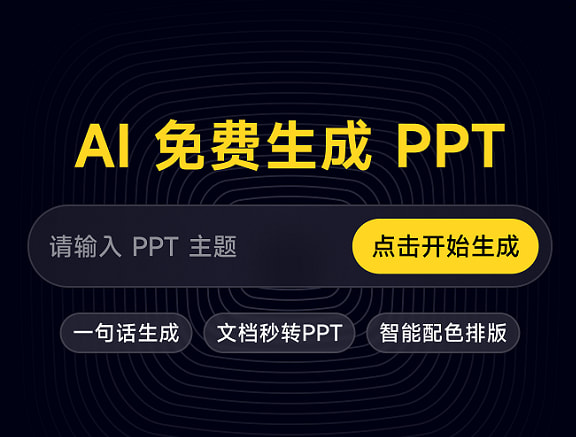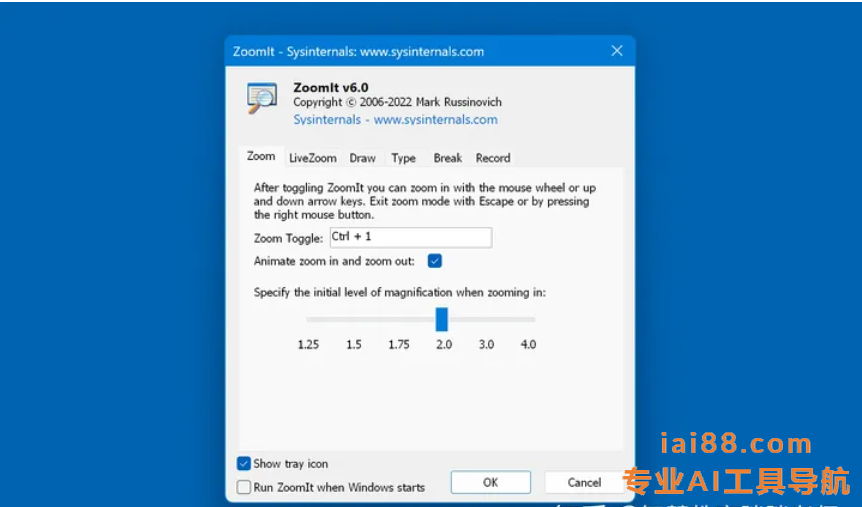ZoomIt 是一个完全免费的电脑屏幕缩放和注释软件;软件支持 Windows 版本 。完全免费,体积小巧,只有 1M 左右,不需要安装,双击打开就可以使用。以使用 ZoomIt 将屏幕截图截取到剪贴板或文件。 ZoomIt 在系统托盘中不显眼地运行。
主要功能包括:
- Zoom Ctrl +1: 屏幕放大
- LiveZoom Ctrl + 4:带鼠标的屏幕放大
- Draw Ctrl + 2:屏幕涂鸦,支持颜色、文字、图形等
- Type:设置 Draw 模式下的字体大小
- Break Ctrl + 3:全屏倒计时,支持警报声
- Record(新) Ctrl + 5:全屏录制,需要 Win 10
现在还新增电脑录屏功能,支持将电脑录屏以 MP4 格式导出。
| 函数 | 快捷键 |
|---|---|
| 缩放模式 | Ctrl + 1 |
| 放大 | 鼠标向上滚动或向上箭头 |
| 缩小 | 鼠标向下滚动或向下键 |
| 在缩放模式下开始绘制 () | Left-Click |
| 在缩放模式下停止绘制 () | Right-Click |
| 在不在缩放模式下 (开始绘图) | Ctrl + 2 |
| 增加/减少线条和光标大小 (绘图模式) | Ctrl + 鼠标向上/向下滚动或箭头键 |
| 将光标 (绘图模式) 居中 | 空格键 |
| 白板 (绘图模式) | W |
| Blackboard (绘图模式) | K |
| 键入文本 (左对齐) | T |
| 键入文本 (右对齐) | Shift + T |
| (键入模式) 增加/减小字号 | Ctrl + 鼠标向上/向下滚动或箭头键 |
| 红色笔 | R |
| 绿色笔 | G |
| 蓝笔 | B |
| 黄色笔 | Y |
| 橙色笔 | O |
| 粉色笔 | P |
| 绘制直线 | 按住 Shift |
| 绘制矩形 | 按住 Ctrl |
| 绘制椭圆形 | 按住 Tab 键 |
| 绘制箭头 | 按住 Ctrl + Shift |
| 擦除最后一个绘图 | Ctrl+Z |
| 擦除所有绘图 | E |
| 将屏幕截图复制到剪贴板 | Ctrl + C |
| 裁剪剪贴板的屏幕截图 | Ctrl+Shift+C |
| 将屏幕截图另存为 PNG | Ctrl+S |
| 将裁剪的屏幕截图保存到文件 | Ctrl+Shift+S |
| 将屏幕区域复制到剪贴板 | Ctrl + 6 |
| 将屏幕的区域保存到文件 | Ctrl + Shift + 6 |
| 启动/停止保存为 MP4 (Windows 10 2019 年 5 月更新及更高) 的全屏录制 | Ctrl + 5 |
| 裁剪保存为 MP4 (Windows 10 2019 年 5 月更新及更高) | Ctrl + Shift + 5 |
| 仅屏幕录制 鼠标光标所在的窗口保存为 MP4 (Windows 10 2019 年 5 月更新及更高) | Ctrl + Alt + 5 |
| 显示倒计时计时器 | Ctrl + 3 |
| 增加/减少时间 | Ctrl + 鼠标向上/向下滚动或箭头键 |
| 最小化计时器 (,而无需暂停) | Alt + Tab |
| 最小化时显示计时器 | 缩放图标上的Left-Click |
| 实时缩放模式 | Ctrl + 4 |
| 退出 | Esc 或 Right-Click |
相关导航
暂无评论...